Функция ИНДЕКС в Excel
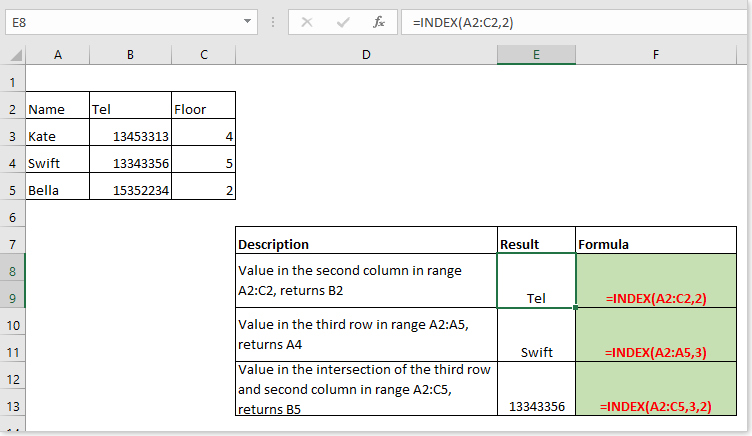
- Пример 1 - Возврат значений на основе заданной позиции из диапазона ячеек
- Пример 2 – Возврат значений на основе заданной позиции из массива констант
Описание
Функция ИНДЕКС возвращает отображаемое значение на основе заданной позиции из диапазона или массива.
Синтаксис и аргументы
Синтаксис формулы
| =ИНДЕКС(массив, номер_строки, [номер_столбца], [номер_области]) |
Аргументы
|
Возвращаемое значение
Функция ИНДЕКС возвращает значение по заданной позиции из диапазона ячеек.
Использование и примеры
Здесь приведены примеры, чтобы объяснить, как использовать функцию ИНДЕКС.
Пример 1 – Возврат значений на основе заданной позиции из диапазона ячеек
| Описание | Результат | Формула |
| Значение во втором столбце диапазона A2:C2 | Возвращает значение в B2 | =ИНДЕКС(A2:C2,2) |
| Значение в третьей строке диапазона A2:A5 | Возвращает значение в A4 | =ИНДЕКС(A2:A5,3) |
| Значение на пересечении третьей строки и второго столбца в диапазоне A2:C5 | Возвращает значение в B5 | =ИНДЕКС(A2:C5,3,2) |

Пример 2 – Возврат значений на основе заданной позиции из массива констант
Формула1:
=ИНДЕКС({1,2,3;"a","b","c"},2,3)
Объяснение:
{1,2,3;"a","b","c"}: массив с двумя строками и тремя столбцами, 1, 2, 3 находятся в трех ячейках первой строки, а a, b, c находятся в ячейках второй строки.
2,3: возвращает значение на пересечении второй строки и третьего столбца.
Возвращает: c

Формула2:
Выберите столбец ячеек и введите
={ИНДЕКС({1,2,3;"a","b","c"},0,3)}
Нажмите клавиши Shift + Ctrl + Enter одновременно
Объяснение:
{1,2,3;"a","b","c"}: массив с двумя строками и тремя столбцами, 1, 2, 3 находятся в ячейках первой строки, a, b, c находятся в ячейках второй строки.
0,3: выводит все значения в третьем столбце.
Возвращает: 3,c

Формула3:
Выберите строку ячеек и введите
={ИНДЕКС({1,2,3;"a","b","c"},2)}
Нажмите клавиши Shift + Ctrl + Enter одновременно
Объяснение:
{1,2,3;"a","b","c"}: массив с двумя строками и тремя столбцами, 1, 2, 3 находятся в ячейках первой строки, a, b, c находятся в ячейках второй строки.
2: выводит все значения во второй строке.
Возвращает: a,b,c,c

Лучшие инструменты для повышения производительности Office
Kutools для Excel - Помогает вам выделиться из толпы
| 🤖 | KUTOOLS AI Помощник: Революционизируйте анализ данных на основе: Интеллектуальное выполнение | Генерация кода | Создание пользовательских формул | Анализ данных и создание диаграмм | Вызов функций Kutools… |
| Популярные функции: Поиск, Выделение или Отметка дубликатов | Удалить пустые строки | Объединить столбцы или ячейки без потери данных | Округлить без формулы ... | |
| Супер VLookup: Множественные критерии | Множественные значения | На нескольких листах | Распознавание нечетких соответствий... | |
| Расширенный раскрывающийся список: Простой раскрывающийся список | Зависимый раскрывающийся список | Раскрывающийся список с множественным выбором... | |
| Управление столбцами: Добавить определенное количество столбцов | Переместить столбцы | Переключить статус видимости скрытых столбцов | Сравнить столбцы для выбора одинаковых и разных ячеек ... | |
| Основные функции: Сетка фокусировки | Дизайн листа | Улучшенная строка формул | Управление книгами и листами | Библиотека автотекста (Авто текст) | Выбор даты | Объединить данные | Шифрование/Расшифровка ячеек | Отправка писем по списку | Супер фильтр | Специальный фильтр (фильтр жирного/курсивного/зачеркнутого текста...) ... | |
| Топ-15 наборов инструментов: 12 инструментов для работы с текстом (Добавить текст, Удалить определенные символы ...) | 50+ типов диаграмм (Диаграмма Ганта ...) | 40+ практических формул (Расчет возраста на основе даты рождения ...) | 19 инструментов вставки (Вставить QR-код, Вставить изображение по пути ...) | 12 инструментов преобразования (Преобразовать в слова, Конвертация валюты ...) | 7 инструментов объединения и разделения (Расширенное объединение строк, Разделить ячейки Excel ...) | ... и многое другое |
Kutools для Excel имеет более 300 функций, гарантируя, что то, что вам нужно, находится всего в одном клике...
Office Tab - Включите работу с вкладками в Microsoft Office (включая Excel)
- Один щелчок, чтобы переключаться между десятками открытых документов!
- Сократите сотни кликов мышью каждый день, попрощайтесь с болью в руке от мыши.
- Повышает вашу продуктивность на 50% при просмотре и редактировании нескольких документов.
- Добавляет эффективные вкладки в Office (включая Excel), как в Chrome, Edge и Firefox.
